Final Cut Pro
- 1. Convertir vidéo en FCP+
- 2. D'autres astuces FCP+
-
- 2.1 Alternatives à Final Cut Pro Apk
- 2.2 Alternatives à Final Cut Pro x Android
- 2.3 Exporter fichier d'Adobe Premiere Pro vers ProRes
- 2.4 Convertir MP4 en ProRes
- 2.4 Ajouter des filtres à FCP
- 2.5 Transcoder une vidéo 4K en ProRes
- 2.6 Meilleur logiciel de montage vidéo
- 2.7 Couper des clips dans Final Cut Pro
Tous les sujets
- Conseils pour Outils d'IA
-
- Conseils pour Améliorateur Vidéo IA
- Conseils pour Améliorateur Image IA
- Conseils pour Créateur de Miniatures IA
- Conseils pour Générateur de sous-titres IA
- Conseils pour Traducteur de Sous-titres IA
- Conseils pour Détection de Scène
- Conseils pour Générateur de Scripts IA
- Conseils pour Vidéo IA
- Conseils pour Image IA
- Conseils pour Text to Speech
- Utilisateurs de caméra
- Photographes
- Cinéphiles
- Passionnés de voyage
- Utilisateurs éducatifs
- Plus de solutions
Comment importer et convertir fichier MOV en Final Cut Pro sur Mac ?
par Pierre Dubois • 2025-07-08 14:33:15 • Solutions éprouvées
Si vous recherchez une option permettant d’importer des fichiers depuis Final Cut Pro MOV , cet article a été rédigé pour vous. S’agissant de l'un des outils de montage vidéo les plus fiables et les plus efficaces, Final Cut Pro a toujours été le premier choix des éditeurs vidéo professionnels travaillant sur Mac. Cependant, Apple est assez limité sur sa plate-forme et les applications prises en charge par macOS sont peu nombreuses. De plus, même les programmes exécutables sur Mac sont limités, et Final Cut Pro n’échappe pas à la règle. Vous découvrirez ici comment importer des fichiers MOV dans Final Cut Pro avec le moins de frais possible.
- Partie 1. Final Cut Pro prend-il en charge les fichiers MOV ?
- Partie 2. Comment importer et convertir rapidement des fichiers MOV en un format compatible Final Cut Pro ?
Partie 1. Final Cut Pro prend-il en charge les fichiers MOV ?
La réponse à la question est : « Non, Final Cut Pro n’est pas en capacité d’ouvrir l’ensemble des fichiers MOV. » Pour être plus précis, si vous disposez d’une vidéo dont l’extension est MOV, Final Cut Pro peut avoir du mal à ouvrir le fichier et refuser de le faire. Ceci est parfaitement logique. La raison est la suivante :
MOV est un format regroupant des fichiers audio et vidéo. Lorsque ces éléments multimédias sont intégrés à un fichier MOV à l'aide d'une application ou d'un d'une plate-forme différente utilisant un Codec différent au cours du processus, l'architecture du fichier MOV n’est plus reconnue par l’ordinateur Mac ou macOS que vous utilisez.
Dans ce cas, vous remarquerez que Final Cut Pro ne parvient pas à ouvrir les fichiers MOV et il ne vous reste pas d'autre option que d'essayer de trouver une solution alternative pour rendre la vidéo lisible par le programme. Vous pouvez par exemple :
- Redimensionner le métrage dans un format compatible Final Cut Pro
Cette solution peut être compliquée dans certaines situations. Par exemple, il peut être impossible de recréer le scénario d'une vidéo de vacances ou de moments passés en famille.
- Reconditionner le fichier MOV à l'aide des Codecs pris en charge
Bien que cette solution ne soit pas aussi complexe que la précédente, vous devez connaître les différents types de Codecs et leurs plates-formes respectives compatibles pour procéder de cette façon.
- Convertir le fichier MOV en un format pris en charge par Final Cut Pro
Cette option peut être facile si vous disposez d’un programme de conversion efficace et précis, d’autant plus que vous n’avez pas à être un expert en informatique pour y parvenir. C’est ici que la rubrique suivante s’avère intéressante et utile.
Partie 2. Comment importer et convertir rapidement des fichiers MOV en un format compatible Final Cut Pro ?
Si votre instance de Final Cut Pro ne parvient pas à ouvrir le fichier MOV qui a été importé sur votre ordinateur Mac à partir d'une plate-forme différente, vous devez convertir le fichier dans un format reconnaissable à l'aide de l'un des les outils de conversion disponibles sur le marché. Wondershare UniConverter (à l'origine Wondershare Video Converter Ultimate) .
Wondershare UniConverter est un logiciel qui convertit non seulement les vidéos, mais également les fichiers audio et les images dans le format approprié. De plus, il est environ 30% plus rapide que ses concurrents et disponible pour les plates-formes Mac et Windows. UniConverter dispose également de plusieurs outils intégrés tels qu’un enregistreur d'écran, un créateur de GIF, un extracteur de CD audio, etc. ; toutes très utiles pour vos tâches liées aux médias.
Wondershare UniConverter - Meilleur Convertisseur Vidéo pour Mac/Windows
-
Convertissez facilement et rapidement vos vidéos MOV en fichiers compatibles avec Final Cut Pro sur Mac/Windows.
-
Prend en charge plus de 1000 formats vidéo, notamment MP4, MOV, WMV, AVI, MKV et des paramètres de sortie personnalisés.
-
Meilleur convertisseur YouTube/MP3 pour Windows et Mac permettant de convertir les formats compatibles YouTube en formats MP3 30 fois plus rapidement que n’importe quel autre convertisseur.
-
Boîte à outils dotée de fonctions supplémentaires telles qu’un enregistreur d’écran, un convertisseur de RV, un créateur de GIF, un correcteur de métadonnées, etc.
-
Systèmes d'exploitation pris en charge : Windows 10/8/7 / XP / Vista, macOS 11 Big Sur, 10.15 (Catalina), 10.14, 10.13, 10.12, 10.11, 10.10, 10.9, 10.8, 10.7.
Au vu des connaissances que vous possédez désormais, voici une liste détaillée des étapes que vous devez suivre pour convertir un fichier MOV au format Final Cut Pro. Remarque : Si Final Cut Pro ne parvient pas à ouvrir un fichier MOV, seule la version Mac de Wondershare UniConverter aura la possibilité de convertir le fichier dans un format reconnaissable.
Exécutez Wondershare UniConverter sur votre ordinateur Mac utilisant la dernière version de macOS, cliquez sur ![]() icône (icône de dossier) au centre de l'interface, dans la boîte qui s'ouvre, localisez et sélectionnez le fichier MOV que Final Cut Pro refuse d'ouvrir, puis cliquez sur Chargez depuis le coin inférieur droit pour importer le fichier dans le programme.
icône (icône de dossier) au centre de l'interface, dans la boîte qui s'ouvre, localisez et sélectionnez le fichier MOV que Final Cut Pro refuse d'ouvrir, puis cliquez sur Chargez depuis le coin inférieur droit pour importer le fichier dans le programme.

Étape 2 Ouvrez le menu « Convertir tous les fichiers en » et sélectionnez « Final Cut Pro X ».
Une fois de retour dans la fenêtre principale, cliquez et ouvrez le menu Format de sortie : dans le coin inférieur gauche de la fenêtre, accédez à Modification , sélectionnez Final Cut Pro X (ou Final Cut Pro 7 si vous utilisez une version plus ancienne) dans le volet gauche, puis sélectionnez votre résolution pour le fichier de sortie à droite ( Identique à la source dans cet exemple).
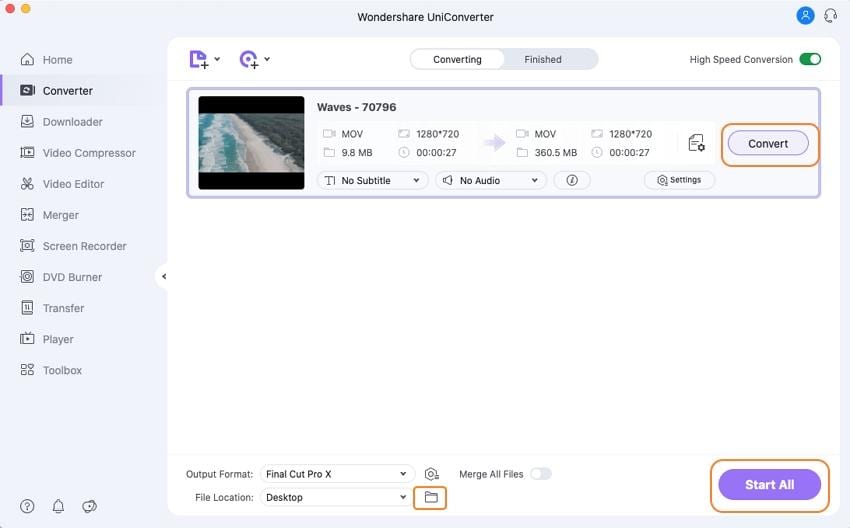
Une fois le processus de conversion terminé, vous pouvez importer facilement des fichiers MOV dans Final Cut Pro. Vous remarquerez à quel point les choses se sont fait facilement et pourrez désormais éditer vos vidéos depuis l'application pour leur donner un aspect professionnel et les partager qui vous voulez.
Téléchargement gratuit Téléchargement gratuit
Conclusion
Final Cut Pro ne refuse pas systématiquement de reconnaître et d'importer les fichiers MOV, mais lorsque cela est le cas, cela peut être dû à l'application source ou au serveur utilisé par la une plate-forme étrangère qui utilise un Codec d'architecture différente pour gérer les données audio et vidéo du fichier.
Dans ce cas, vous pouvez toujours compter sur la gamme de produits développés par Wondershare, en particulier Wondershare UniConverter, qui a été spécialement conçu pour convertir les types de fichiers non pris en charge en formats reconnaissables par le logiciel, afin que vous puissiez facilement importer vos fichiers MOV dans Final Cut Pro et produire des vidéos d'aspect professionnel.
Votre boîte à outils vidéo complète
 Convertir des fichiers vidéo/audio en n’importe quel format, y compris MP4/MP3/WAV, etc.
Convertir des fichiers vidéo/audio en n’importe quel format, y compris MP4/MP3/WAV, etc.


Pierre Dubois
staff Éditeur